티스토리 뷰
토렌트 프로그램
토렌트 프로그램은 대표적으로 uTorrent 와 bitTorrent가 있습니다.
차이로는 uTorrent는 빠른 업데이트 bitTorrent는 보다 안정적이라고 하지만 일반적인 사용에서는
그 차이를 느끼기 어렵고 성능상 큰 차이가 없으므로 선택하여 사용하면 됩니다.
다운로드 및 설치
현재 bitTorrent 공식홈페이지가 접속이 안되므로 uTorrent를 기준으로 하겠습니다.
(저만 접속이 안될수도 있습니다)
공식 홈페이지
https://www.utorrent.com/intl/ko/

구글에 utorrent 를 검색 후 최상단의 공식홈페이지에 접속합니다.
공식홈페이지 상단에는 uTorrentWeb 설치 하단에는 uTorrent Classic 설치가 있습니다.
저는 uTorrent Classic을 설치하겠습니다.

무료(BASIC)을 선택합니다.


NEXT -> NEXT -> Agree 를 눌러줍니다.

Avast 백신을 옵션으로 설치할지 선택합니다. 설치하고싶지 않다면 Decline(거절)을 선택합니다.

McAfee 를 옵션으로 설치할지 선택합니다. 마찬가지로 설치하고싶지 않다면 Decline(거절)을 선택합니다.

시작메뉴 아이콘, 퀵런처 아이콘, 바탕화면 아이콘 의 생성여부를 선택합니다. 필요없다면 체크를 해제한 뒤 Next를 클릭합니다.

방화벽 예외 등록
window 시작시 실행파일로 등록
torrent 확장자를 가진 프로그램 연결
------------------------------------------
Manet Link 클릭시 연동
bittorrent 검색 공급엔진 파일연결
(모두 토렌트를 사용할때 유용한 기능으로 모두 체크하는걸 권장합니다)

Next를 눌러 설치를 완료하고 torrent를 실행합니다.
토렌트로 파일 다운로드하기
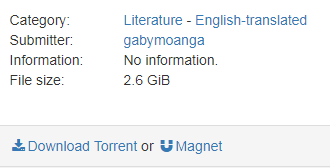
파일을 다운로드 하려면 Torrent 프로그램에 다운로드할 torrent의 정보를 추가해야 합니다.
토렌트 사이트마다 다르지만 보통 torrent 다운로드와 Manet 링크를 지원합니다.
1. Torrent
torrent 파일을 다운로드 받습니다.

확장자가 .torrent 인 파일을 실행합니다.

저장 경로를 선택 후 확인을 누릅니다.

다운로드가 시작됩니다.
다운로드 속도는 시드(배포)수가 많을수록 빠를 확률이 높습니다.
2. 마그넷 링크

마그넷 링크를 클릭하면 구글 크롬 브라우저 기준 위와같은 창을 볼 수 있습니다.
Magnet URI 열기를 클릭합니다. 나머지는 torrent 파일을 실행한 후와 같습니다.
'소프트웨어' 카테고리의 다른 글
| 파이썬[Python] 3.7 윈도우에서 Anaconda, Jupyter Notebook 설치하기 (0) | 2020.04.20 |
|---|---|
| 무료 SSH 프로그램 추천 MobaXterm (FTP, SFTP) 포함 (0) | 2019.06.02 |
